
I nästa artikel ska vi ta en titt på Woof. Med den här applikationen kan det vara mycket användbart, trots att det är några år gammalt, när det gäller dela filer på ett litet lokalt nätverk. Användningen av detta verktyg är mycket enkel.
Applikationen kommer att tillhandahålla en liten HTTP-server som du kan använda servera en specifik fil eller katalog ett visst antal gånger. När vi använder Woof behöver vi bara använda filen eller katalogen för att dela som ett argument, även om laddningsuppgiften också kan utföras från ett webbformulär. Mottagaren kommer att kunna komma åt den delade filen via webbläsaren eller med kommandoraden.
En viktig funktion för att belysa Woof är att operativsystemet som används när du delar filerna inte är viktigt. Det är inte heller viktigt mellan vilka typer av enheter filerna delas. Det enda som verkligen är nödvändigt är att användaren som tar emot filen eller katalogen har en webbläsare installerad på ditt system.
Installera Woof på Ubuntu
I Debian och Ubuntu kommer vi att kunna enkelt installera Woof från distributionens standardförvar med apt. För att göra detta behöver du bara öppna en terminal (Ctrl + Alt + T) och installera paketet med följande kommando:
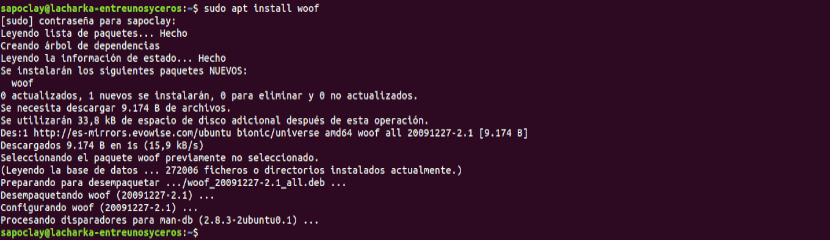
sudo apt install woof
Använd Woof för att dela en fil
När du delar en fil i vårt lokala nätverk behöver avsändaren av den här filen bara använd sökvägen till filen som ett argument till Woof-kommandot. Detta kan göras i en terminal (Ctrl + Alt + T) enligt nedan:

woof ./ruta/al/archivo/compartido
Vid denna tidpunkt är det bekvämt att klargöra det som standard delas filen en gång. När mottagaren laddat ner den kommer Woof-servern att stängas av. Detta kan också vara konfigurera med -c-alternativet när du delar filen. Med följande exempel tillåter Woof-servern 5 nedladdningar av den delade filen:
woof -c 5 ./ruta/al/archivo/compartido
Dessutom låter det här verktyget dig använda -U-alternativ. Med henne kommer du kommer att instruera Woof att tillhandahålla ett formulär för att tillåta uppladdning av filer från vilken dator som helst i nätverket. Du behöver bara komma åt den genererade webbadressen för att kunna använda den:

woof -U
När du har bläddrat och valt filen klickar du bara på "Ladda”För att börja ladda upp filen.
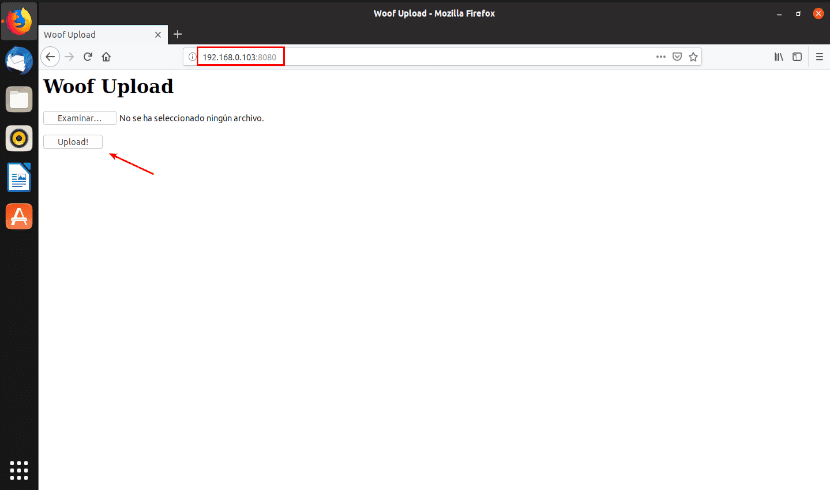
Mottagaren av filen i detta fall är den användare som startar kommandot med alternativet -U. Den mottagna filen sparas i samma katalog där Woof startades.

Använd Woof för att dela en katalog
För att dela en katalog kan en komprimerad fil skapas genom att lägga till alternativet -z för att använda kompression gzip, -j för att använda kompression bzip2, eller -Z för att använda kompression ZIP.

woof -c 3 -z ./ruta/al/directorio/
Om du använder alternativen som visas i föregående kommando kan mottagaren i katalogen ladda ner den tre gånger och ser att filen som ska laddas ner är en Gzip-fil.
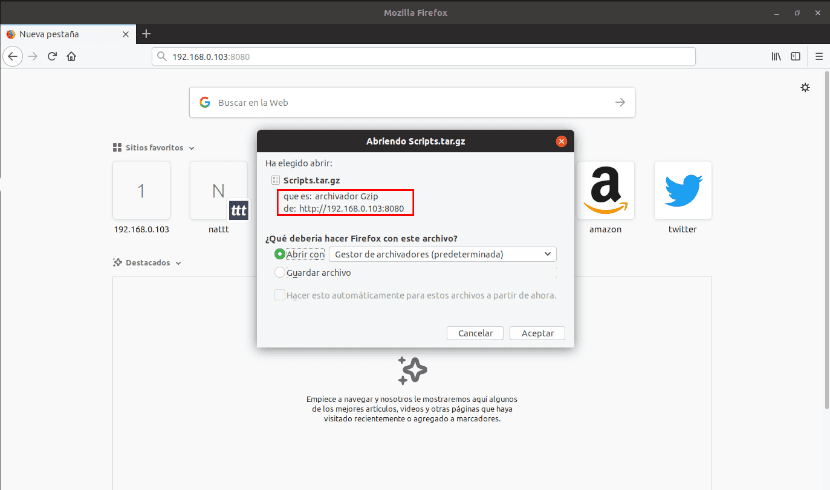
Ladda ner den delade filen
När du använder Woof kommer en URL att genereras, som det kan vara la URL http://192.168.0.103:8080 visas i det första exemplet. Den här adressen är den som mottagaren kan använda för att komma åt filen från webbläsaren och ladda ner den till sin dator.
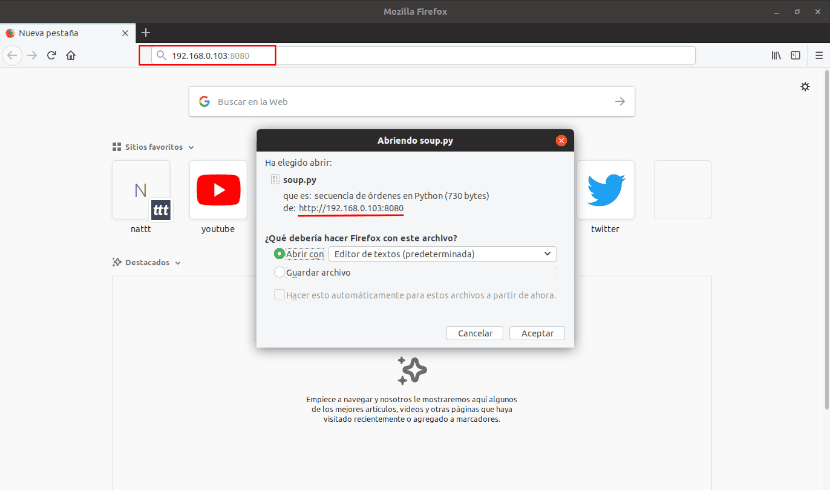
Detta är det enklaste sättet att ladda ner den delade filen eller katalogen. Allt du behöver göra är att klicka på "Spara fil".
Ett annat enkelt sätt att ladda ner den delade filen eller katalogen är använder wget. På detta sätt kommer det att vara möjligt att tilldela den nedladdade filen ett annat namn än det den hade när den delades. Om du väljer att använda det här alternativet måste du bara lägga till -O alternativ att ge order. Detta kan göras genom att skriva in terminalen (Ctrl + Alt + T):
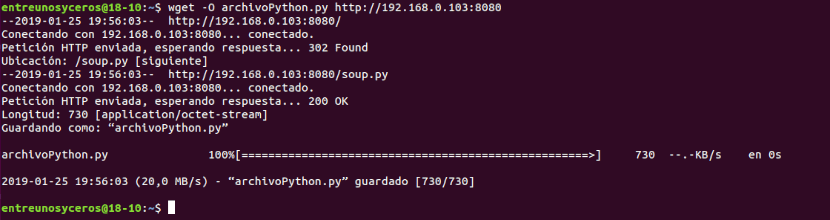
wget -O nombre-de-archivo-personalizado http://192.168.0.103:8080
Hjälp
Om du behöver hjälp med att använda detta verktyg kan du konsultera projektsida. Det kan också gå till mansidan motsvarande genom att skriva in terminal (Ctrl + Alt + T):
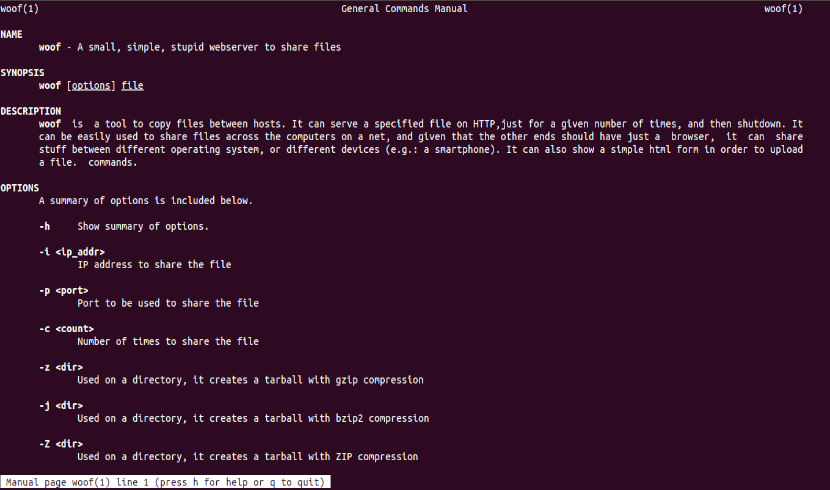
man woof
En annan form av få hjälp kommer att använda motsvarande alternativ genom att skriva:
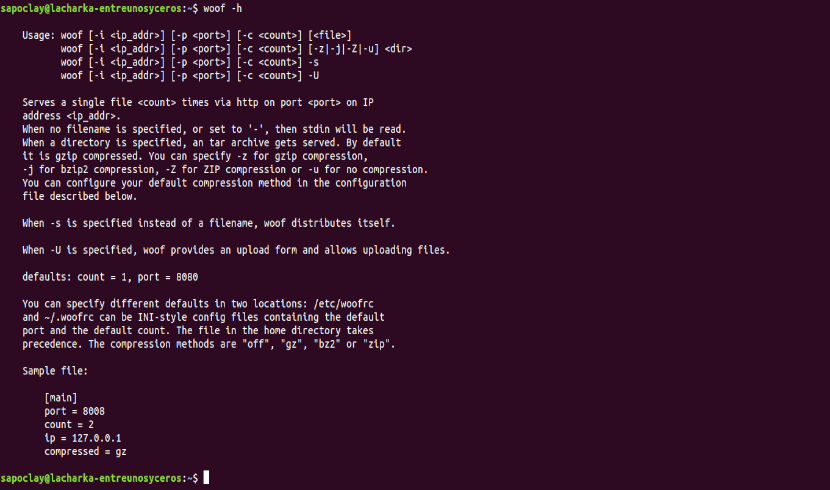
woof -h
Som jag tror har visats under artikeln är Woof ett enkel, liten och lättanvänd HTTP-server. Alla användare kommer att kunna använda den när de delar filer i ett lokalt nätverk.
Mycket bra, det fungerar för mitt stora nätverk